很多小伙伴之所以会选择在edge浏览器中安装infinity新标签页,就是因为该插件的功能十分的丰富,并且提高我们在使用Edge浏览器时的使用感。在infinity新标签页中,我们可以看到页面中
很多小伙伴之所以会选择在edge浏览器中安装infinity新标签页,就是因为该插件的功能十分的丰富,并且提高我们在使用Edge浏览器时的使用感。在infinity新标签页中,我们可以看到页面中有很多网站图标,直接点击图标就能进入网站,十分的方便,当我们想要将自己常用的网站也添加到新标签页时,我们只需要点击该页面右上角的图标,然后在添加页面中搜索网站并点击添加选项即可。有的小伙伴可能不清楚具体的操作方法,接下来小编就来和大家分享一下Edge浏览器中infinity添加常用网站的方法。
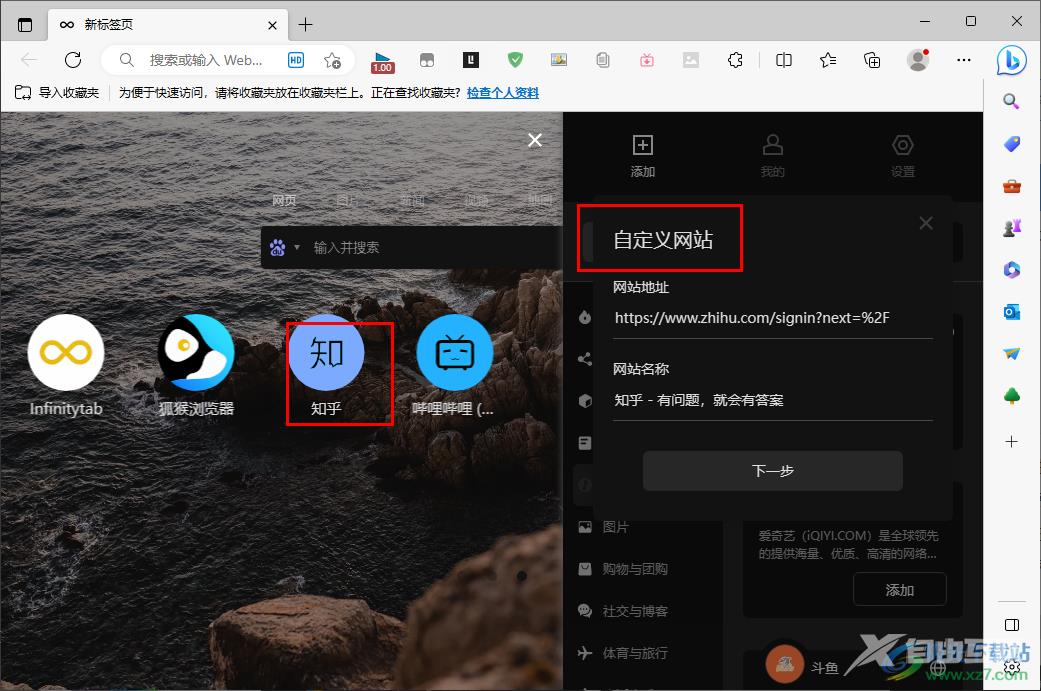
方法步骤
1、第一步,我们先打开Edge浏览器,然后在浏览器中安装好“infinity新标签页(Pro)”插件,安装方法可以参照该教程“http://www.xz7.com/article/88421.html”
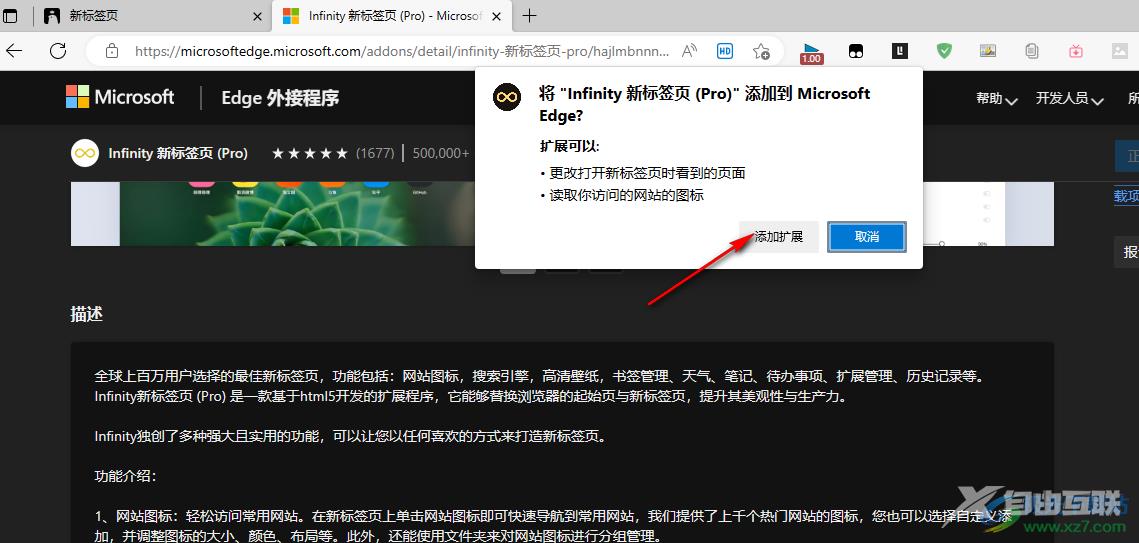
2、第二步,安装好之后,我们在新标签页的右上角点击打开infinity的图标
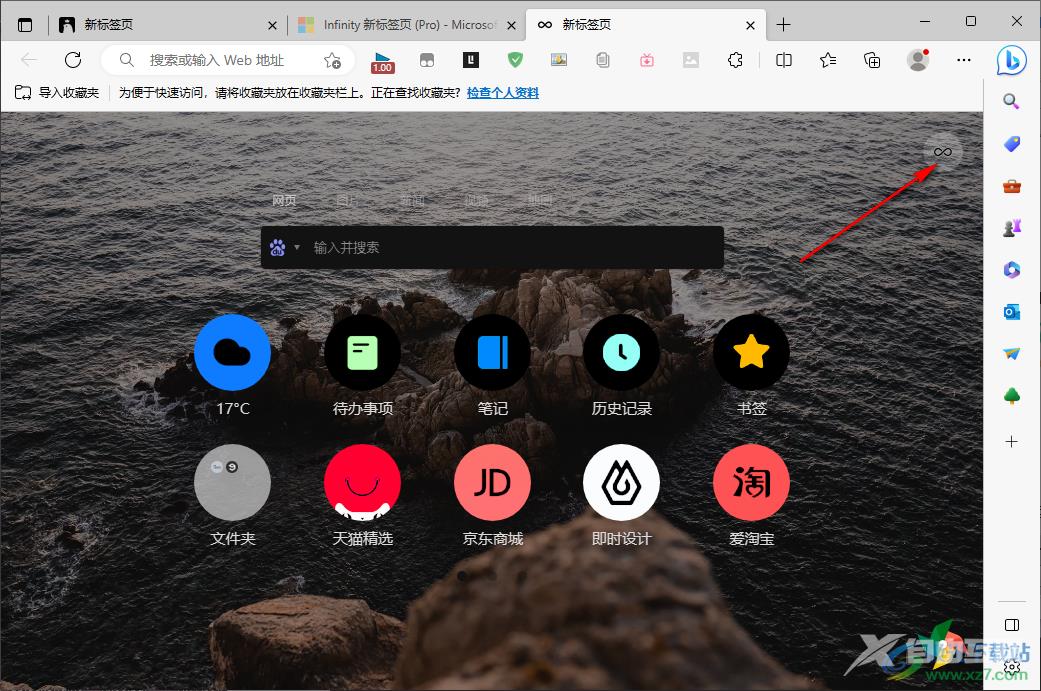
3、第三步,打开该图标之后,我们进入添加页面,在该页面中我们可以直接输入网站的名称进行搜索,然后在搜索结果中找到该网站并点击“添加”选项
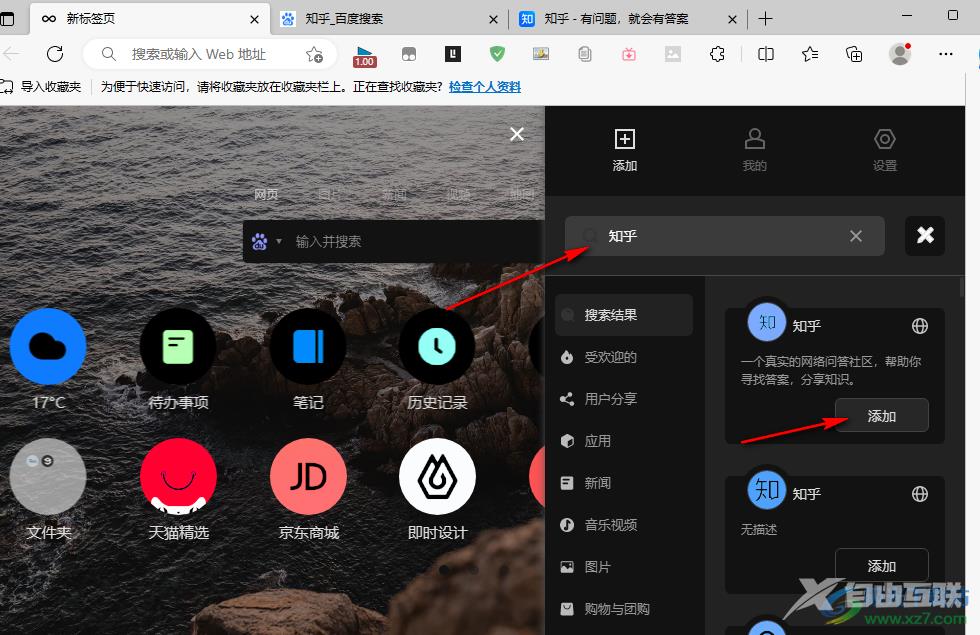
4、第四步,我们也可以在左侧的列表中选择一个分类,然后在该分类中找到自己需要的网站,点击该网站中的“添加”选项
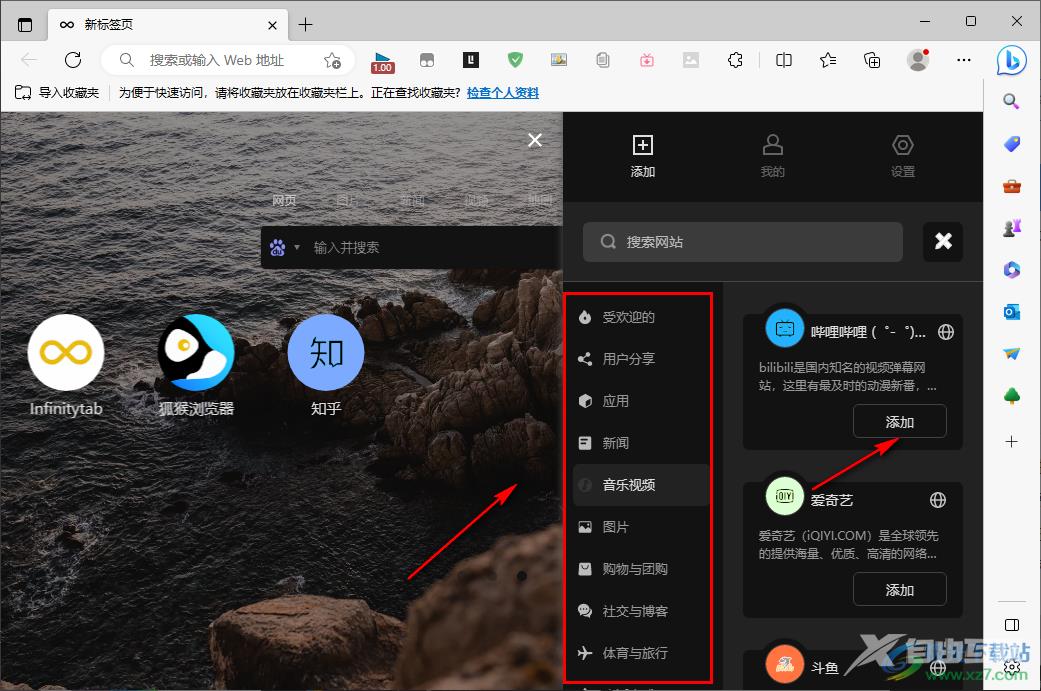
5、第五步,我们还可以点击添加页面右上角的“×”图标,然后在自定义网站中输入网站地址以及网站名称,接着点击下一步选项
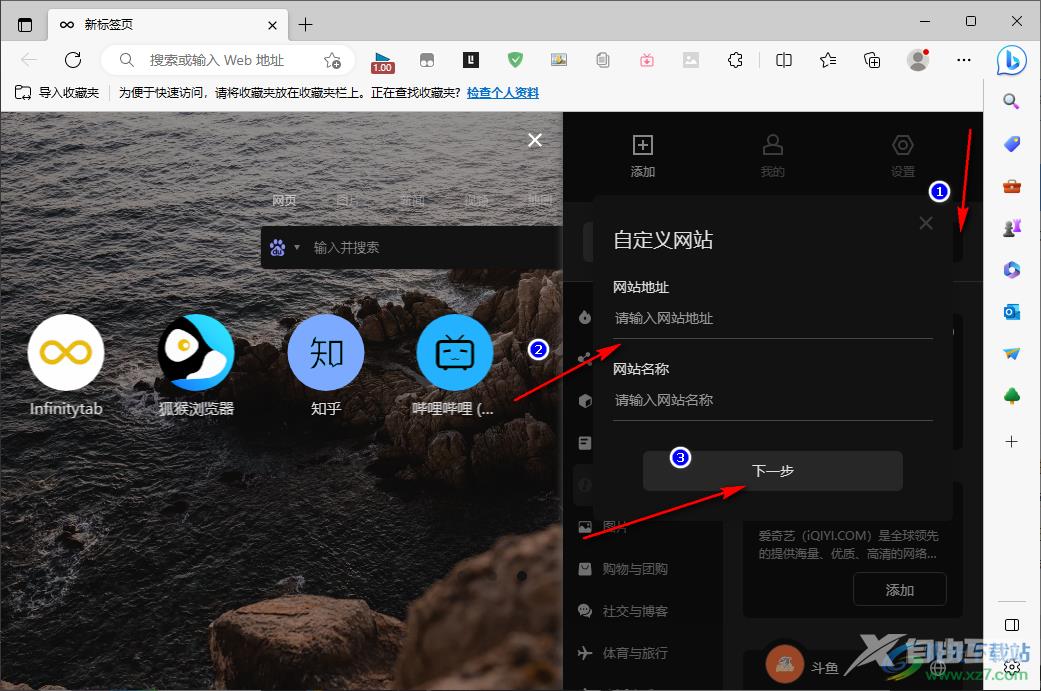
6、第六步,接着在选择图标页面中完成该网站的图标选择,最后点击“添加”选项即可
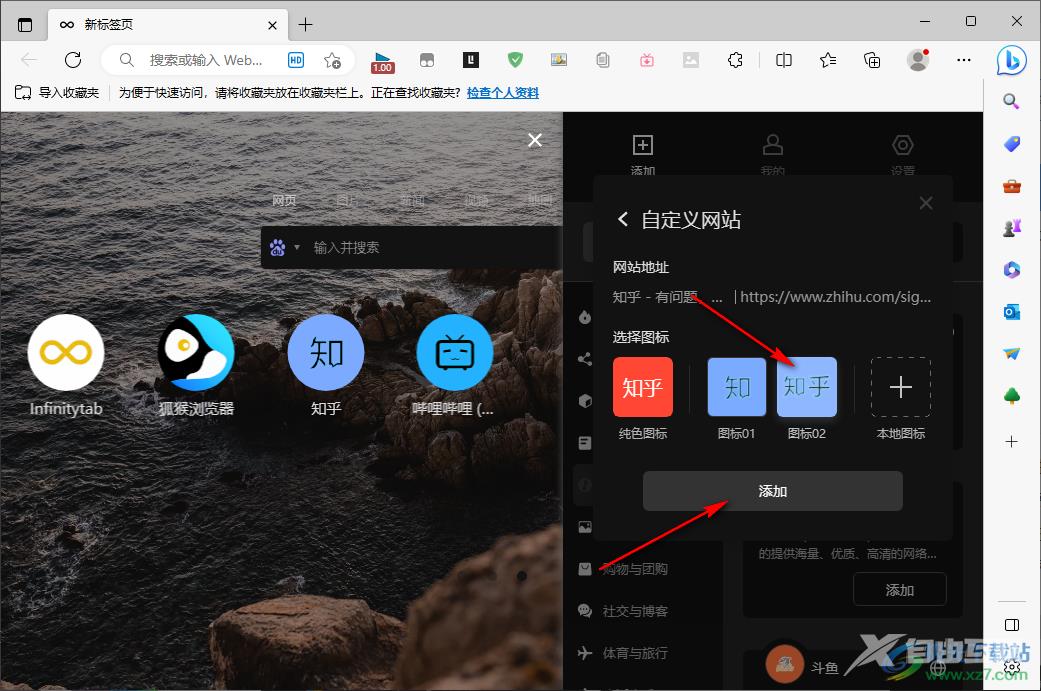
以上就是小编整理总结出的关于Edge浏览器中infinity添加常用网站的方法,我们打开的Edge浏览器,然后安装好infinity新标签页插件,然后点击新标签页中的图标并找到自己需要的网站,直接点击添加选项即可,感兴趣的小伙伴快去试试吧。
